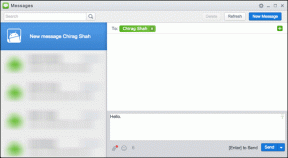2 izjemni orodji za preprosto obnovitev gesla za čas zaslona na iPhoneu
Miscellanea / / November 29, 2021
Screen Time je osvežujoč dodatek za iOS. Ne samo, da ponuja resen vpogled v vaše navade uporabe, ampak vam tudi omogoča nalagati in upravljati različne omejitve od preprostih časovnih omejitev do popolnoma blokirajo aplikacije in funkcije.

Prav tako lahko blokirate dostop do časa zaslona z uporabo gesla Screen Time. Precej uporabno, ko svojo napravo predate komu drugemu.
Vendar pa stvari ne bodo obetale dobro, če pozabite geslo. Apple priporoča, da obnovite svoj iPhone ali iPad z varnostno kopijo iTunes, ustvarjeno v času, ko niste imeli gesla za zaslonski čas. To je seveda skoraj nemogoče. Ne morete kar naprej obnavljati in upati, da boste naleteli na varnostno kopijo brez gesla, ki ste jo ustvarili pred leti.
In če nimate dostopa do takšne varnostne kopije, nič drugega kot ponastavitev na tovarniške nastavitve vam lahko pomaga. Smešno, vem. Da ne omenjam potencialne izgube podatkov, do katere je več kot verjetno. Zato sem naredil nekaj raziskav. V tej objavi boste našli dve odlični orodji, ki vam bosta pomagali obnoviti geslo za čas zaslona z minimalnim naporom. Sliši se kul, kajne? Začnimo.
Opomba: Obe orodji (Pinfinder in Decipher Backup Browser) se lahko uporabljata v operacijskem sistemu Windows in macOS.
Preden začnete
Za pridobitev gesla tako Pinfinder kot Decipher Backup Browser zahtevata dostop do varnostne kopije iTunes vašega iPhone ali iPad. Z uvedbo iOS 12 je Apple kot dodaten varnostni ukrep spremenil način, kako je bila vaša koda za zaslonski čas – prej geslo za omejitve – shranjena v varnostnih kopijah. Zato redno varnostno kopiranje ne bo zadostovalo - morate ustvarite šifrirano varnostno kopijo.
Opomba: Če ima vaš iPhone ali iPad iOS 11 ali starejšo različico, lahko namesto tega uporabite običajno varnostno kopijo.
Če želite ustvariti šifrirano varnostno kopijo, povežite svoj iPhone ali iPad z osebnim računalnikom ali Mac in nato kliknite zavihek Povzetek v iTunes. Vse, kar morate zdaj storiti, je potrditi polje poleg Šifriraj lokalno varnostno kopijo pod tem računalnikom, dodati geslo za zaščito varnostne kopije (ne pozabite tega) in nato kliknite Varnostno kopiraj zdaj.

iTunes bo potreboval nekaj časa, da ustvari šifrirano varnostno kopijo. Ko je končano, lahko greste.
Pinfinder
Pinfinder je popolnoma brezplačna aplikacija, ki fenomenalno enostavno obnovi vašo geslo za čas zaslona (ali geslo za omejitve). Izvorna koda je objavljena na GitHubu, tako da lahko menite, da je orodje precej varno pred zlonamernimi nameni. Uporabil sem ga in nisem našel nobenih težav.
Korak 1: Prenesite Pinfinder in nato ekstrahirajte preneseno datoteko.
Prenesite Pinfinder
2. korak: Zaženite izvedljivo datoteko. Če vas operacijski sistem pozove z varnostnim opozorilom, kliknite Zaženi.

3. korak: Pinfinder vas bo prosil za geslo za šifriranje iTunes. Vstavite ga in pritisnite Enter.

4. korak: Počakajte nekaj minut, da Pinfinder dešifrira vašo varnostno kopijo.

5. korak: Po postopku dešifriranja mora biti vaše geslo za zaslonski čas prikazano pod kodo za omejitve.

Smešno enostavno. Vem, kajne?
Dešifriranje varnostnega brskalnika
Decipher Backup Browser je pravzaprav plačljiva aplikacija, ustvarjena za kompleksne pridobivanje podatkov iz varnostnih kopij iTunes. Toda za obnovitev gesla za čas zaslona je brezplačna preizkusna različica (ki dejansko nikoli ne poteče) več kot zadostna.
Opomba: Decipher Backup Browser zahteva poseben dostop do vaših varnostnih kopij iTunes na macOS. Posebna navodila za to boste našli na zaslonu Uvod pri prvem zagonu aplikacije.
Korak 1: Prenesite in namestite brskalnik Decipher Backup Browser.
Prenesite brskalnik Decipher Backup Browser
2. korak: Po namestitvi brskalnika Decipher Backup Browser zaženite aplikacijo in nato v levem podoknu izberite šifrirano varnostno kopijo iTunes, ki ste jo ustvarili.

3. korak: Ko ste pozvani, vstavite geslo za šifriranje varnostne kopije.

4. korak: Počakajte nekaj minut, da program dešifrira vašo varnostno kopijo iTunes.

5. korak: Po postopku dešifriranja kliknite Screen Time Passcode, da razkrijete svoje geslo.

Še enkrat, enostavno, kajne?
Precej kul, kajne?
Pravkar ste prihranili veliko časa in preprečili morebitno izgubo vaših podatkov. Tako neverjetni sta ti dve orodji. Seveda bi morali še vedno najti več aplikacij, ki dosegajo enako. Vendar bodite previdni pri vseh aplikacijah, ki zahtevajo plačilo.
Če ti programi ne opravijo svojega dela (kar bi se le redko zgodilo), razmislite odnesite svojo napravo v lokalni Genius Bar namesto da bi plačali denar za plačano orodje za iskanje, ki morda ne bo delovalo.
Ali vam je torej uspelo uspešno obnoviti geslo za zaslonski čas? Oddelek za komentarje je spodaj.
Naslednje: Zmanjka vam prostora za shranjevanje v sistemu Windows zaradi velikih varnostnih kopij iTunes? Naučite se enostavno premakniti privzeto lokacijo varnostne kopije na drugo particijo ali zunanji pogon.